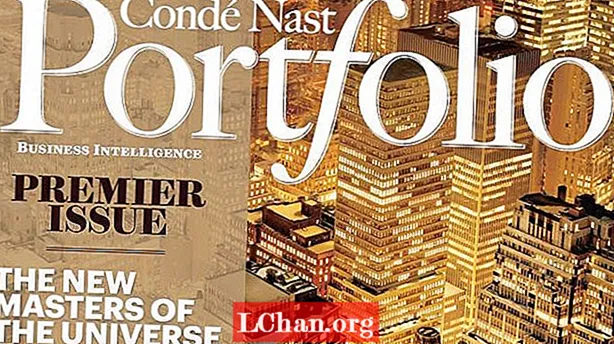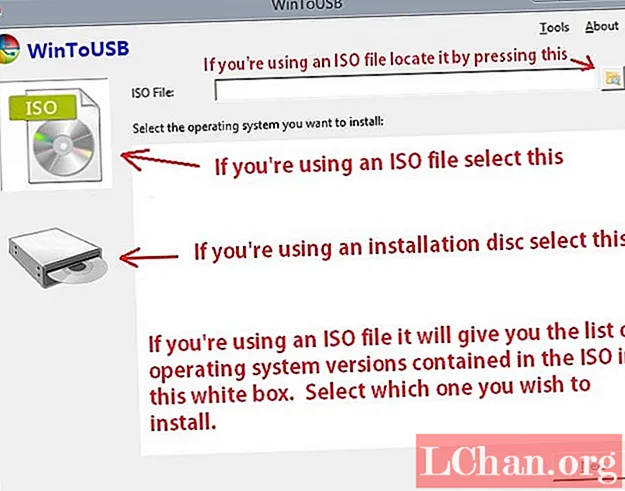
Obsah
- Sekcia 1.Čo je WinToUSB?
- Oddiel 2. Je program WinToUSB bezpečný?
- Časť 3. Kam stiahnuť WinToUSB?
- Oddiel 4. Ako dlho trvá inštalácia WinToUSB?
- Oddiel 5. Ako môžem používať WinToUSB?
- Oddiel 6. Alternatíva WinToUSB
- Zabaliť
WinToUSB možno použiť, ak chcete spustiť operačný systém Windows na USB flash alebo pevnom disku. Pred použitím tohto softvéru v počítači však musíte vedieť určité veci, vrátane systémových špecifikácií a vecí, ktoré môžete očakávať, ak ho používate. Tento článok skúma všetky tieto aspekty WinToUSB.
Rýchla navigácia:
- Oddiel 1. Čo je WinToUSB?
- Oddiel 2. Je program WinToUSB bezpečný?
- Časť 3. Kam stiahnuť WinToUSB?
- Oddiel 4. Ako dlho trvá inštalácia WinToUSB?
- Oddiel 5. Ako môžem používať WinToUSB?
- Oddiel 6. Alternatíva WinToUSB
Sekcia 1.Čo je WinToUSB?
WinToUSB portable je v podstate softvér alebo program Windows To Go, ktorý vám pomôže ľahko spustiť operačný systém Windows na externom disku USB flash alebo pevnom disku. Ľahko sa používa a všetko, čo musíte urobiť, je vykonať niekoľko jednoduchých krokov a budete môcť vytvoriť prenosný systém Windows v rozsahu od Windows 7 do 10 pomocou priameho obrázkového súboru ISO alebo iného formátu alebo jednotky CD / DVD.
Môže sa tiež použiť, ak chcete vytvoriť kópiu existujúceho operačného systému Windows na externú jednotku. Okrem toho, ak máte záujem o vytvorenie bootovateľnej jednotky USB Windows Preinstallation Environment (WinPE), môžete pomocou programu WinToUSB skopírovať údaje z WinPE na túto jednotku USB a urobiť ju bootovateľnou. Jeho rozhranie poskytuje aj podrobné pokyny, ako ho používať na inštaláciu systému Windows / WinPE na externý disk.
Oddiel 2. Je program WinToUSB bezpečný?
WinToUSB si môžete stiahnuť zadarmo a navyše je úplne bezpečný. Mnoho ľudí na celom svete ho používa na inštaláciu WinPE / Windows na jednotku USB a spustenie programu z tejto jednotky. Dôležité je, aby ste pri jeho používaní podnikli správne kroky a nesprávnymi krokmi nepoškodili váš systém.
Tento softvér musí byť tiež stiahnutý z nejakej renomovanej stránky, aby sa do vášho systému nedostal malware. Ak budete postupovať podľa týchto pokynov, WinToUSB je pre vás úplne bezpečný.
Časť 3. Kam stiahnuť WinToUSB?
Program WinToUSB si môžete stiahnuť z pôvodnej webovej stránky „easyuefi“, pretože táto spoločnosť je tvorcom tohto softvéru a odtiaľ získate originálny softawre, ktorý je k dispozícii v bezplatnej aj platenej verzii. Okrem toho môžete získať známe stránky ako „techspot“ alebo „filehippo“.
Len sa uistite, že webová stránka, z ktorej sťahujete softvér, je dobre známa a budete v poriadku. Môžete si tiež prečítať recenzie poskytnuté na webových stránkach skutočnými používateľmi, aby ste sa uistili, že získavate správny softvér.
Tu sú odkazy na stiahnutie:
- https://www.easyuefi.com/wintousb/
- https://download.cnet.com/WinToUSB/3000-18513_4-76061723.html
- https://www.filehorse.com/download-wintousb/
- https://wintousb.en.uptodown.com/windows
- https://www.techspot.com/downloads/6475-wintousb.html
Oddiel 4. Ako dlho trvá inštalácia WinToUSB?
Inštalačný proces pre WinToUSB nie je náročný a predpokladá sa, že nebude trvať dlho, ak váš hardvér funguje dobre. Keď urobíte správne kroky na zahájenie procesu inštalácie, môže to trvať zhruba hodinu, ale ak váš počítač pracuje pomaly a nie je efektívny, môže to trvať dlhšie.
Oddiel 5. Ako môžem používať WinToUSB?
Teraz si prečítate správny spôsob inštalácie a spustenia systému Windows na jednotke USB pomocou prenosného počítača WinToUSB.
Krok 1: Najprv stiahnite a nainštalujte softvér zo zabezpečenej webovej stránky a otvorte ho v počítači.
Krok 2: Po zobrazení tohto okna vyberte možnosť v závislosti od inštalačného média.
Krok 3: Po výbere možnosti kliknite na tlačidlo Ďalej v pravom dolnom rohu.

Krok 4: Vyberte pevný disk, na ktorom chcete spustiť systém Windows, pretože bude vaším cieľovým diskom. Po vybratí sa táto jednotka naformátuje.

Krok 5: Po výbere systémového a zavádzacieho oddielu kliknite na tlačidlo „Ďalej“.

Krok 6: Spustí sa proces inštalácie vášho okna na pevný disk a uvidíte ho na obrazovke.

Krok 7: Po dokončení tohto procesu musíte na dokončenie inštalácie zaviesť systém z jednotky USB, ktorá je vaším zavádzacím zariadením, prostredníctvom systému BIOS. V mnohých systémoch vedie k opakovanému stlačeniu klávesu „ESC“ pri štarte ponuka bootovania. Môže sa to u vás líšiť.
Oddiel 6. Alternatíva WinToUSB
Ak máte pocit, že vám tento softvér nefunguje alebo ho z nejakého dôvodu nechcete používať, môžete ako alternatívu WinToUSB použiť PassFab pre ISO. Môže sa tiež použiť na napálenie súboru ISO systému Windows na jednotku USB. Stačí postupovať podľa pokynov uvedených nižšie a budete mať radosť.
Krok 1: Najprv spustite PassFab pre ISO a vyberte jednu z 2 možností: Stiahnutie systému ISO alebo Importovanie lokálneho ISO.

Krok 2: Vyberte CD / DVD alebo USB v závislosti od použitého inštalačného média a kliknite na tlačidlo „Napáliť“. Budete musieť dať povolenie na formátovanie vášho USB a všetky dáta na ňom budú preč, takže sa uistite, že máte dôležité dáta uložené alebo skopírované aj inde.

Krok 3: Proces napaľovania sa začne, keď udelíte potrebné povolenia a budete pokračovať. Všetko, čo musíte urobiť, je počkať v tomto okamihu.

Krok 4: Po úspešnom dokončení procesu dostanete výzvu. Potom odpojte USB od počítača.

Vaše bootovacie USB je pripravené. Všetko, čo musíte urobiť, je zapojiť ho do iného počítača s operačným systémom tam.
Zabaliť
Týmto spôsobom môžete ľahko použiť program WinToUSB na vytvorenie a spustenie operačného systému Windows na externej jednotke USB flash. Táto metóda je celkom ľahká a pri správnom vykonaní by nepoškodila váš počítač. Mimochodom, ak hľadáte alternatívu k WintoUSB, je najlepšou voľbou PassFab pre ISO.